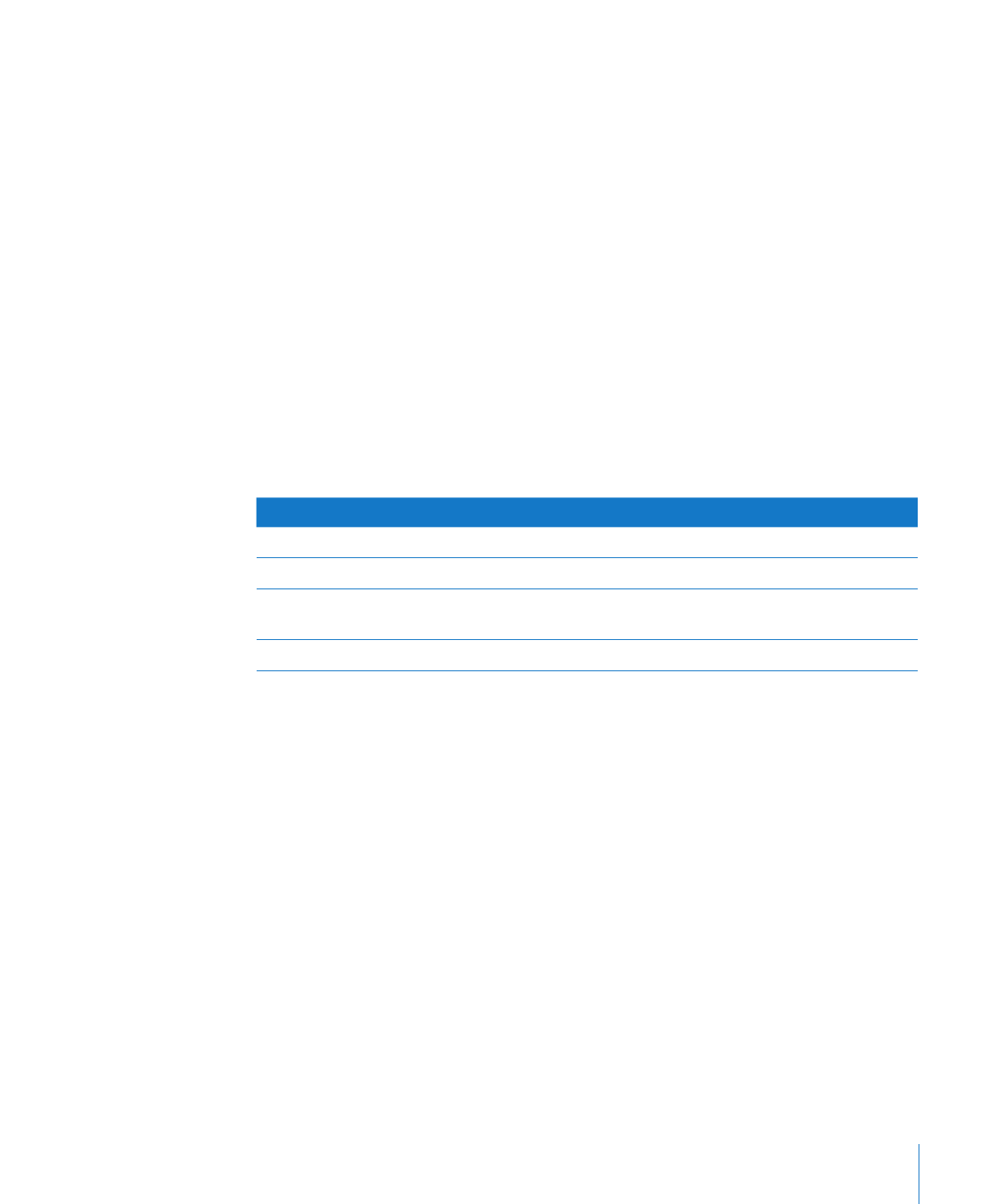
차트 색상 및 텍스처 변경하기
차트
색상 및 텍스처를 변경하려면,
1
특별히 디자인된 색상이나 텍스처로 시리즈 요소를 채우려면 도구 막대에서 속성을
클릭하고
차트 버튼을 클릭한 다음 차트 색상을 클릭합니다. 첫 번째 팝업 메뉴에서
채우기
유형(예를 들어 3D 텍스처 채우기)를 선택하고 두 번째 팝업 메뉴에서 모음
채우기
(예를 들어 마블 또는 목판)를 선택합니다. 그런 다음 다음 중 하나를 수행합니다.
모든
웨지를 채우려면, 모두 적용을 클릭합니다. 첫 번째 채우기는 첫 번째 시리즈의
요소들에
적용되며, 두 번째 채우기는 두 번째 요소들에 적용됩니다.
단일
웨지를 채우려면, 채우기를 웨지로 드래그합니다.
2
개별 원형 웨지의 불투명도, 선, 그림자 및 기타 그래픽 속성을 조절하려면, 변경할 웨지를
선택하고
그래픽 속성 버튼을 클릭한 다음 원하는 대로 조절합니다.
불투명도와
채우기를 조절할 때, 그래픽 속성 하단의 불투명도 페이저를 드래그하면
전체적으로
차트의 불투명도가 변경된다는 점에 유의합니다. 선택된 시리즈만 영향을
주려면
, 선택한 다음 색상 채우기, 그라디언트 채우기 또는 색조 이미지 채우기의
불투명도를
필요한 만큼 조절합니다. 추가 세부사항을 보려면, 166페이지의 "불투명도
조절하기
" 및 167페이지의 "단색으로 대상체 채우기"를 참조하십시오.
방법
배우기
이동
자신만의
이미지 중 하나를 채우기로 사용
169페이지의 "이미지로 대상체 채우기"
원형
또는 웨지 주위의 선 모양 변경
162페이지의 "테두리 스타일 변경하기"
그림자
변경
231페이지의 "원형 차트와 웨지에 그림자
추가하기
"
3D 원형 차트의 깊이 특징 변경
235페이지의 "3D 차트의 장면 설정 조절하기"
원형